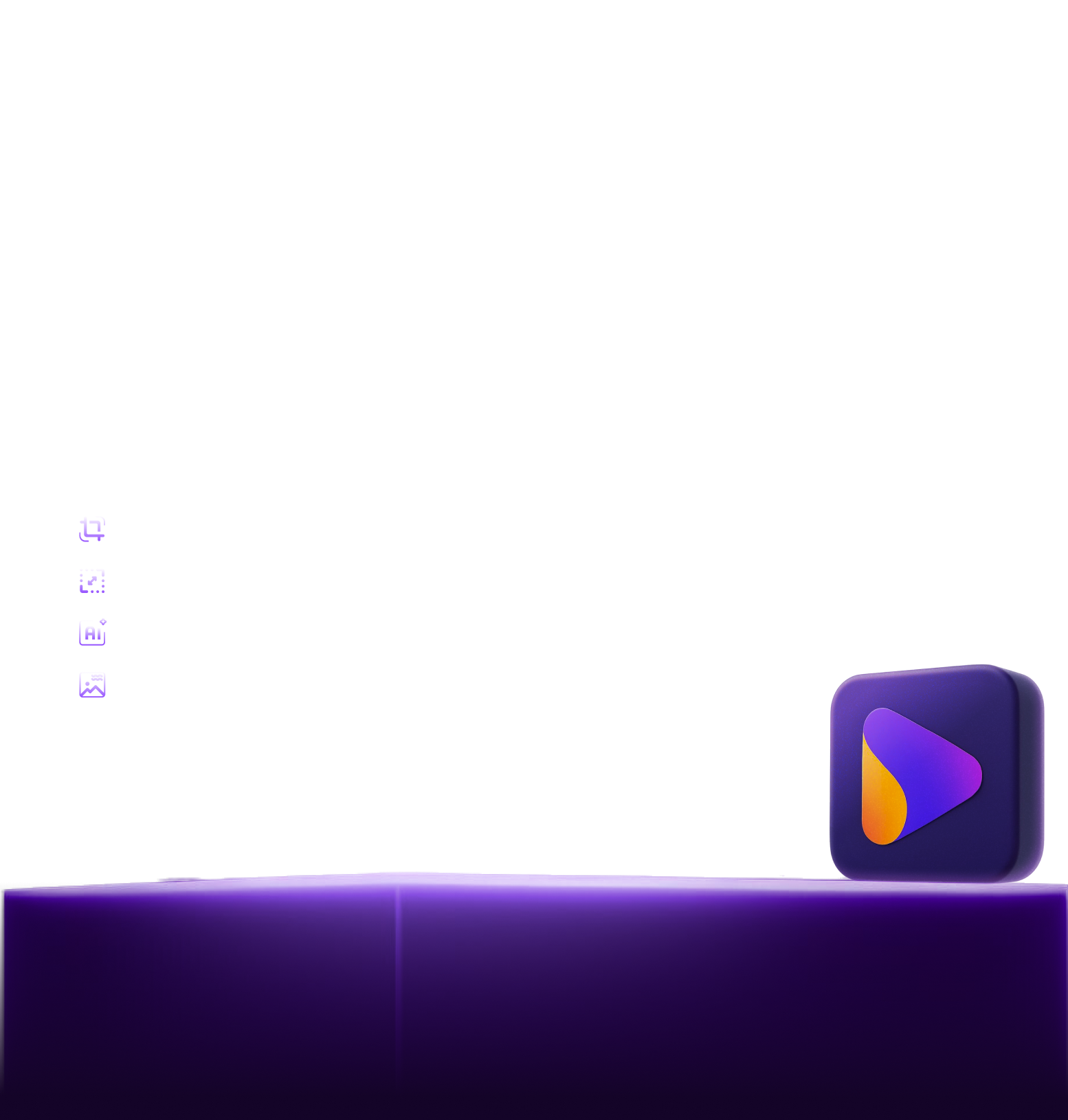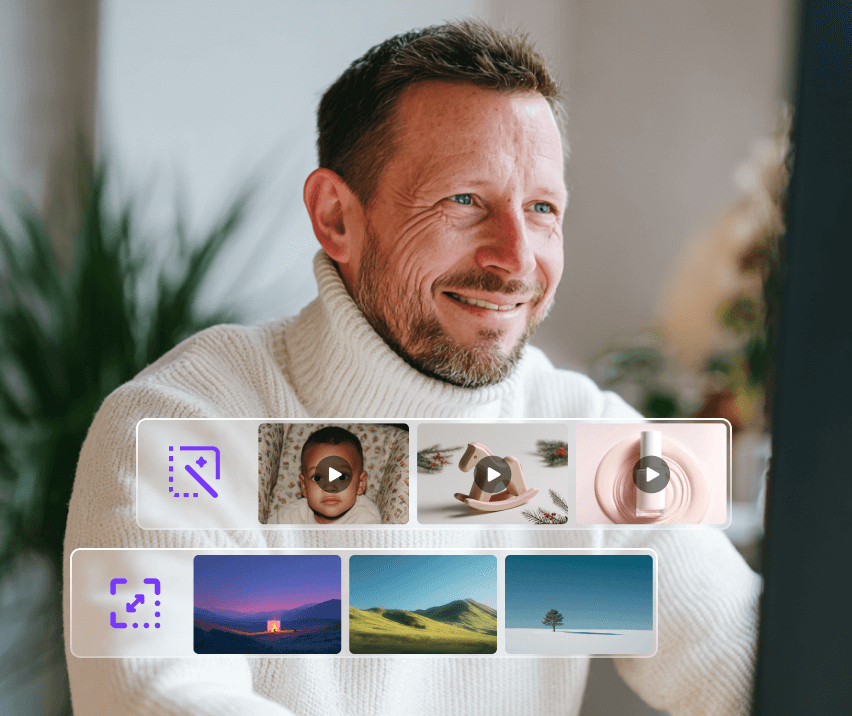Neuerungen im UniConverter V17: Geschwindigkeit, Intelligenz und überragende Kreativität
intelligentere Aufzeichnung und verbesserte KI-Qualität.
Intelligentere KI-Tools für schnellere, genauere Medienverarbeitung
Untertitelgenerierung
Unterstützung zweisprachiger Untertitel mit präzisem Kontextverständnis für genaue Untertitel.
Sprache in Text
Die Stapel-Transkription beschleunigt die Verarbeitung mehrerer Audio- oder Videodateien.
KI-Videozusammenfassung
Erkennung mehrerer Sprecher mit editierbaren, KI-generierten Zusammenfassungen für eine effiziente Überprüfung.
Intelligenter Kompressor
Schätzen Sie die Größen der Dateien vor der Komprimierung, um die Speicherverwaltung intelligenter zu gestalten.
KI-Bildverbesserer
Restaurieren Sie Kratzer und verbessern Sie Details, um alte Fotos mühelos wieder zum Leben zu erwecken.
Praktische Lösungen für
alltägliche Mac Workflows
Speziell entwickelte Tools, die Engpässe beseitigen, die Qualität sichern
und Zeit sparen, damit Sie schneller und mit mehr Sicherheit vorankommen.
Haben Sie Schwierigkeiten, Live-Fotos auf Instagram zu teilen oder aus Videos zurückzuwandeln? Verursachen langsame ProRes-Konvertierung Geschwindigkeiten Verzögerungen?
Lösung
Der Live Photo Converter verdoppelt die Apple ProRes-Konvertierung und verfügt über eine offizielle Zertifizierung. Vollständig optimiert für M1–M4-Chips mit hardwarebeschleunigter Codierung.
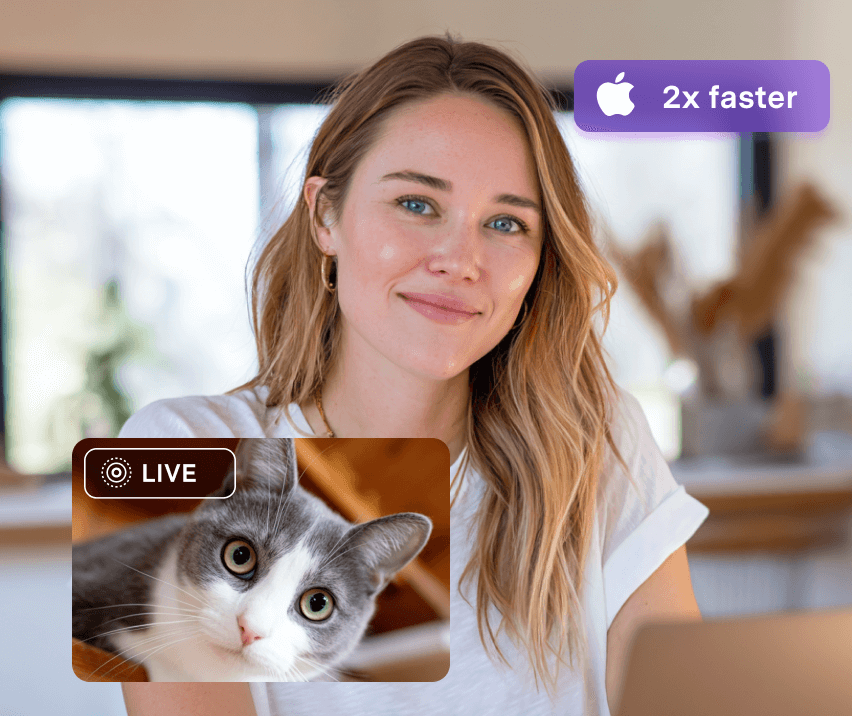
Sehen Anime-Videos von geringer Qualität oder altes Filmmaterial weniger professionell aus? Beeinträchtigen störende Geräusche das Zuschauererlebnis?
Lösung
Der Video-Verbesserung schärft Details mithilfe von Anime-Verbesserung und entfernt unerwünschte Störgeräusche mit Video-Entrauschen. So entstehen klare Videos in professioneller Qualität, die sich für Präsentationen oder die Weitergabe im Internet eignen.
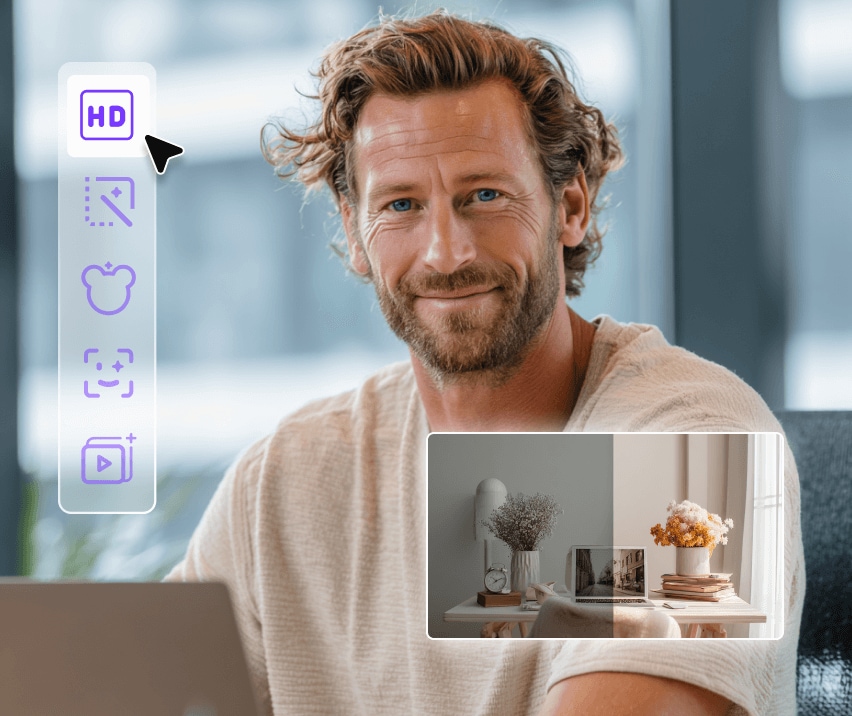
Brauchst du Aufnahmen von App-Tutorials oder Präsentationen mit klarem Ton? Hast du Schwierigkeiten, den Bildschirm flüssig aufzunehmen?
Lösung
Die Bildschirmaufnahme mit Stereo-Systemaudio und rauschfreiem Mikrofoneingang sorgt für vollständige, hochwertige Aufnahmen. Erfasse den gesamten Bildschirm, einzelne Fenster oder benutzerdefinierte Bereiche – mit präziser Steuerung der Bildrate.
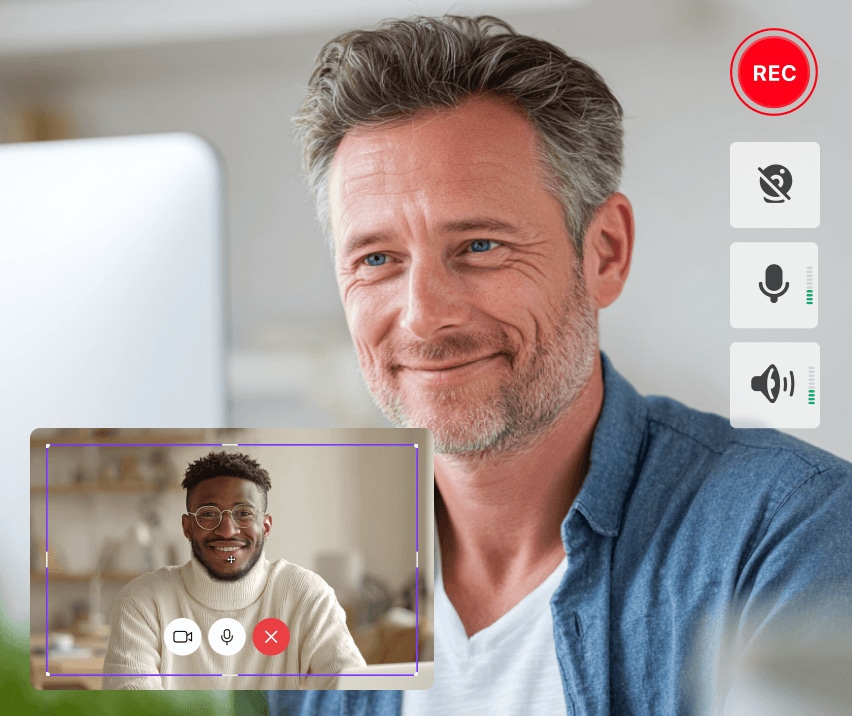
Mac-optimierte All-in-One-Medienlösung
für effiziente Workflows
Der UniConverter V17 für Mac bietet ein All-in-One-Toolkit mit Konvertierung, Komprimierung, Bildschirmaufnahme, KI-Verbesserung und Stapelverarbeitung.
Jede Funktion arbeitet reibungslos in einem geschlossenen System,
wodurch Ihr Mac-Medien-Workflow optimiert wird und gleichzeitig Ergebnisse in professioneller Qualität erzielt werden.
Verbesserer
Recorder
Entferner
Größe verändern
Maker
Brenner
Bearbeitung
Download
Bearbeitung
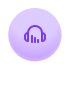
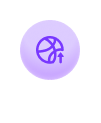
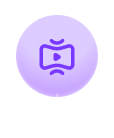

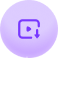
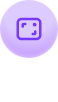
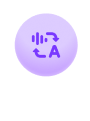
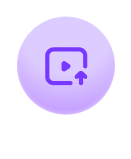

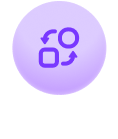
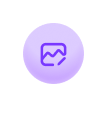
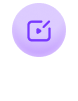
Weltweit vertrauenswürdige Marke, umfassendes
Multimedia-Erlebnis
Weitere Artikel entdecken

Was kann der UniConverter für Film- und Musikliebhaber leisten?
Dank KI-Beschleunigung können Sie mit dem UniConverter 17 für Mac MOV-, MP4-, AVI- und andere Dateiformate in Sekundenschnelle konvertieren. Erleben Sie schnellere Verarbeitung, makellose Qualität und vollständige Formatfreiheit für alle Ihre Videos und Musikdateien.
Häufig gestellte Fragen
-
01 Ist der UniConverter 17 mit meinem Mac-System kompatibel?
Der UniConverter 17 läuft unter macOS 10.11 oder höher und ist vollständig für Apple Silicon (M1, M2, M3, M4) sowie Intel-basierte Macs optimiert. Für ein optimales KI-Erlebnis wird macOS 12 oder neuer empfohlen.
-
02 Muss ich das Produkt erneut kaufen, wenn ich bereits den UniConverter 16 für Mac besitze?
Wenn Sie am oder nach dem 22. Juli 2025 eine unbefristete Lizenz erworben haben, können Sie kostenlos auf den UniConverter 17 upgraden. Käufe, die vor diesem Datum getätigt wurden, erhalten je nach Version und Kaufzeitpunkt einen Rabatt von 50 bis 60 %. Weitere Informationen finden Sie unter „Upgrade-Details“.
-
03 Wird der UniConverter 17 meine vorherige Version automatisch ersetzen?
Nein. Sie können den UniConverter 17 neben früheren Versionen installieren. Wir empfehlen jedoch, ältere Versionen zu deinstallieren, sobald Sie Ihre Einstellungen und Projekte übertragen haben, um eine geschmeidigere Leistung zu gewährleisten.
-
04 Wie kann ich mein Upgrade für die Mac-Version aktivieren?
Öffnen Sie die Upgrade-Seite im UniConverter oder besuchen Sie das offizielle Wondershare-Upgrade-Portal. Geben Sie Ihre für die unbefristete Lizenz registrierte E-Mail-Adresse ein, um Ihre Berechtigung zu überprüfen und Ihren V17-Aktivierungsschlüssel zu erhalten.
-
05 Wie verbessert die Apple Silicon-Beschleunigung die Leistung?
Die Software nutzt die Apple Neural Engine und die GPU-Kerne voll aus, um die Konvertierung- und Komprimierungsgeschwindigkeiten zu steigern und gleichzeitig weniger CPU-Leistung zu verbrauchen. This means faster rendering, smoother playback, and minimal system load during intensive AI tasks.